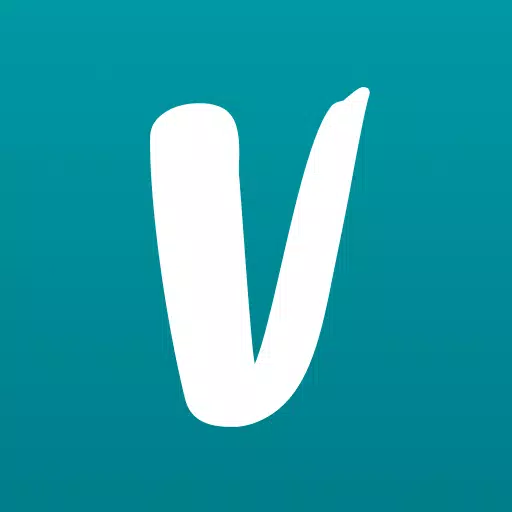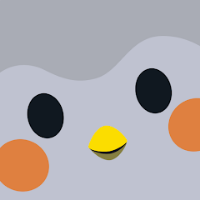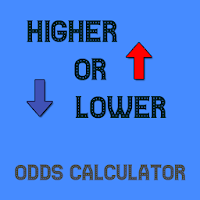"Asus Rog Ally: တီဗီကိုအလွယ်တကူချိတ်ဆက်ပါ"
2023 ခုနှစ်တွင် Rog Ally သည်ရေနွေးငွေ့ကုန်းပတ်နှင့်ပတ်သက်သည့်ကြယ်ပွင့်တစ်ခုအဖြစ်ပေါ်ထွက်လာခဲ့ပြီး Windows တွင်အလုပ်လုပ်ခြင်း၏အားသာချက်ကိုကျယ်ကျယ်ပြန့်ပြန့်သောဂိမ်းများကိုရရှိစေသည်။ နောက်နှစ်တွင် Rog Ally X ကိုမိတ်ဆက်ပေးခဲ့ပြီး၎င်း၏ပြည်တွင်းရေးအစိတ်အပိုင်းများကိုတိုးမြှင့်ပေးရုံသာမက၎င်း၏အတွင်းပိုင်းအစိတ်အပိုင်းများကိုတိုးမြှင့်ပေးရုံသာမက၎င်း၏ ergonomics system ကိုပိုမိုကောင်းမွန်အောင်ပြုလုပ်ရန်ပိုမိုအဆင်ပြေစေသည်။ ၎င်း၏အဓိကဆွဲဆောင်မှုသည်သယ်ဆောင်ရလွယ်ကူသည့်အခါ, မူရင်း Rog Ally နှင့် Rog Ally X နှစ်ခုစလုံးသည်ဤအင်္ဂါရပ် X ကိုပိုမိုကျယ်ပြန့်သောမျက်နှာပြင်တွင်သင်၏ဂိမ်းများကိုပျော်မွေ့ရန်ခွင့်ပြုသည်။ သင်၏ Rog Ally ကို TV သို့မဟုတ် Monitor ကို TV သို့မဟုတ် Monitor နှင့်မည်သို့ချိတ်ဆက်ရမည်ကိုပြည့်စုံသောလမ်းညွှန်ချက်တစ်ခုနှင့် ပတ်သတ်. ပြီးပြည့်စုံသောလမ်းညွှန်ချက်များနှင့်အကြံပြုချက်များနှင့်ကိုက်ညီမှုရှိပါသည်။
adapter နှင့်ဆက်သွယ်နည်း
သင်၏ ROG မဟာမိုင်အားတီဗွီသို့မဟုတ်မော်နီတာသို့ချိတ်ဆက်ခြင်းကိုနည်းအမျိုးမျိုးဖြင့်ရယူနိုင်ပါသည်။ သို့သော် adapter ကိုအသုံးပြုခြင်းသည်အရိုးရှင်းဆုံးနှင့်အနည်းဆုံးအာကာသသုံးစွဲနည်းများအနက်မှတစ်ခုဖြစ်သည်။ Options သည်သေးငယ်သော dongle ပုံစံ adaptor များထံမှတရားဝင် Rog ဂိမ်း charger charger dock သို့တိုက်ရိုက်ကေဘယ်ကြိုးများအထိရှိသည်။
မင်းဘာလိုအပ်လဲ

Asus Rog 65w charger dock
Rog Ally အတွက် HDMI 2.0 ကို USB အမျိုးအစားနှင့် USB အမျိုးအစား -C ဖြင့်ထောက်ပံ့သည်။ အကောင်းဆုံးဝယ်မှာကြည့်ပါ
Asus သည် ROG ally ကိုတရားဝင် Rog Gaming Charger Dock နှင့်အတူတီဗီနှင့်အတူတီဗီနှင့်ချိတ်ဆက်ခြင်းလုပ်ငန်းစဉ်ကိုလွှင့်ပစ်လိုက်သည်။ ဤသည်ကျစ်လစ်သိပ်သည်းသောဖြေရှင်းချက်သည်အားသွင်းစက်တစ်ခုသာလုပ်ရုံသာမကအနည်းဆုံးနေရာများရှိသည်။ သင်လိုအပ်သမျှသည် USB-C နှင့် HDMI ကေဘယ်လ်ဖြစ်သည်။ Charger Dock တွင် USB-a port တစ်ခုပါ 0 င်သည်။
တနည်းအားဖြင့်တတိယပါတီ USB-C သို့ HDMI adapter သို့ Rog Ally ၏ USB-C port သို့တိုက်ရိုက်ချိတ်ဆက်နိုင်သည်။ ထိုမှနေ, HDMI cable ကို adapter ကိုချိတ်ဆက်ပြီးသင်၏ TV သို့မဟုတ် Monitor သို့ချိတ်ဆက်ပါ။ ချောမွေ့စွာ One-cable ဖြေရှင်းချက်တစ်ခုအတွက် USB-C သည် HDMI ကေဘယ်လ်သည် Rog Ally မှသင်၏ TV သို့မဟုတ် Monitor သို့တိုက်ရိုက်ချိတ်ဆက်ပြီးနောက်ထပ်အဆင့်များလိုအပ်သည်။
USB-C သို့ USB-c adders များသည် USB-C port တွင် Passthrough USB-C port ပါ 0 င်သည်။ အကယ်. သင်၏ adapter တွင်ဤအင်္ဂါရပ်ရှိပါက USB-C cable နှင့်သင်၏ POWER adapter လိုအပ်လိမ့်မည်။
ချိတ်ဆက်နည်း - ခြေလှမ်း - အဆင့်ဆင့်ညွှန်ကြားချက်များ
- USB-C သို့ HDMI ADAPTER (သို့မဟုတ် cable) သို့ rog ally ၏ USB-C port သို့ rog ally ၏ USB-C port သို့ plug လုပ်ပါ။ အကယ်. Rog Gaming Charger Dock ကို သုံး. USB-C cable ကို Rog Ally ၏ USB-C port နှင့်အခြား usb-c port နှင့်အခြား charger dock တွင် USB-C အားသွင်းဆိပ်ကမ်းသို့ချိတ်ဆက်ပါ။
- HDMI ကေဘယ်ကြိုးကို adapter (သို့မဟုတ် charger dock) နှင့်ချိတ်ဆက်ပြီးသင်၏တီဗီသို့မဟုတ်မော်နီတာပေါ်ရှိရရှိနိုင်သည့် HDMI port သို့အခြားအဆုံးကိုချိတ်ဆက်ပါ။ USB-C သို့ HDMI cable သို့ HDMI ကိုသင်၏ TV သို့မဟုတ် Monitor ထဲသို့ထည့်ပါ။
- (optional) သင်၏ USB-C adapter သည် USB-C port တွင် Passthrough Port တွင်ပါ 0 င်ပါကသင်၏ Rog Ally ၏ adapter ကိုချိတ်ဆက်ပါ။
- အဆိုပါ rog မဟာမိတ်အပေါ်ပါဝါ; ၎င်းသည်ဗွီဒီယိုအချက်ပြမှုကိုအလိုအလျောက်ရှာဖွေပြီးထုတ်ယူသင့်သည်။
- သင်၏ Rog Ally ၏ display ကိုကြည့်ရန်သင်၏ TV သို့မဟုတ် Monitor ၏ input ကိုမှန်ကန်သော HDMI input ကိုပြောင်းပါ။
docking station နှင့်ဆက်သွယ်နည်း
Nintendo switch ကို setup လုပ်ခြင်းအတွက် docking station သုံးပြီးစဉ်းစားပါ။ Rog Ally သည် Rog Gaming Charger Dock ထက် ကျော်လွန်. တရားဝင် dock တစ်ခုမျှမရှိသော်လည်းတတိယပါတီရွေးချယ်စရာများစွာရှိသည်။ ဤ docking stations သည်သင်၏ ROG မဟာမိုင်အားရပ်တည်ရန်နှင့်၎င်းကိုစွဲချက်တင်နေစဉ်သင်၏ TV သို့မဟုတ်မော်နီတာနှင့်ချိတ်ဆက်ရန်သင့်အား enable လုပ်ပါ။
မင်းဘာလိုအပ်လဲ

JSAUX docking station HB0603
အစာရှောင်ခြင်းအားသွင်းခြင်းနှင့်များစွာသော ports များစွာအတွက်လျှပ်စစ်ဓာတ်အား 100 watts ပါဝါထည့်သည်။ ဒီပေါ့ပါးပြီးကျစ်လစ်သိပ်သည်းသော dock သည်လည်းရပ်တည်မှုအဖြစ်ဆောင်ရွက်သည်။ အမေဇုံမှာကြည့်ပါ
Rog Ally အတွက်အခြေခံချမှတ်ခြင်းသည် HDMI port နှင့် USB-C passthrough အားသွင်းသည့်ဆိပ်ကမ်းတပ်ဆင်ထားသည်။ ဆက်သွယ်မှုပိုမိုရှာဖွေနေသူများအတွက် Advanced Docks သည် Mice Hard drives များ, ပြင်ပ hards internet sports, SD Card slots များနှင့်အလွယ်တကူပြသထားသည့်နေရာများအတွက်ကျယ်ပြန့်သောအရံပစ္စည်းများအတွက်နောက်ထပ် USB port များနှင့်အပိုပြပွဲတစ်ခုအတွက်မျက်နှာပြင်အနိုင်သည်။ ကျစ်လစ်သိပ်သည်းသော docking options များသည်ခရီးသွားများအတွက်အကောင်းဆုံးဖြစ်သည်။ ရေနွေးငွေ့ကုန်းပတ်နှင့်သဟဇာတဖြစ်သော Dock များသည်လည်း Rog မဟာမိတ်အတွက်သင့်တော်သည်။
ချိတ်ဆက်နည်း - ခြေလှမ်း - အဆင့်ဆင့်ညွှန်ကြားချက်များ
- သင်၏ rog မဟာမိတ်ကိုဆိပ်သို့ထည့်ပါ။
- USB-C ပါဝါကြိုးကို rog ally ၏ USB-C port သို့ချိတ်ဆက်ပါ။
- သင်၏ Rog Ally ၏ adapter ကို USB-C အားသွင်းသည့်ဆိပ်ကမ်းသို့ချိတ်ဆက်ပါ။
- HDMI cable ကို dock ပေါ်ရှိ HDMI port သို့ချိတ်ဆက်ပါ။
- အဆိုပါ rog မဟာမိတ်အပေါ်ပါဝါ; ၎င်းသည်ဗွီဒီယိုအချက်ပြမှုကိုအလိုအလျောက်ရှာဖွေပြီးထုတ်ယူသင့်သည်။
- သင်၏ Rog Ally ၏ display ကိုကြည့်ရန်သင်၏ TV သို့မဟုတ် Monitor ၏ input ကိုမှန်ကန်သော HDMI input ကိုပြောင်းပါ။
သငျသညျလည်း controller လိုအပ်ပါတယ်
သင်၏ Rog Ally Docking Solution သို့ mouse နှင့် keyboard ကိုချိတ်ဆက်နိုင်သော်လည်းပိုမိုကျယ်ပြန့်သောမျက်နှာပြင်ပေါ်တွင်အဆင်ပြေဆုံးဂိမ်းအတွေ့အကြုံကိုကြိုးမဲ့ Controller ဖြင့်ရရှိလေ့ရှိသည်။ Rog Ally သည် Bluetooth enabled Gaming Controller နှင့်သဟဇာတဖြစ်သည်။ အောက်တွင်ဖော်ပြထားသော Controller များအတွက် Top Picks သည် Steam ကုန်းပတ်နှင့် rog မဟာမိတ်နှစ်မျိုးလုံးနှင့်အတူကောင်းမွန်စွာအလုပ်လုပ်သော Controller များအတွက်ဖြစ်သည်။

Sony dualsense
အမေဇုံမှာကြည့်ပါ ၎င်းကိုအကောင်းဆုံး 0 ယ်ခြင်းတွင်ကြည့်ပါ ပစ်မှတ်မှာကြည့်ပါ

Xbox Elite စီးရီး 2 Controller
အမေဇုံမှာကြည့်ပါ အကောင်းဆုံးဝယ်မှာကြည့်ပါ

8bitdo အန္တိမ controller

Gulikit Kingkong 3 Max Controller

Powera Wireless GameCube စတိုင် Controller
ဤအကြံပြုချက်များတွင် PS5 ၏ dualsense, Xbox Wireless Controller သို့မဟုတ် Nintendo Switch Pro Controller ကဲ့သို့သောပထမပါတီရွေးချယ်စရာများ, အချို့သောထိန်းချုပ်သူများသည် USB adapter ဖြင့် 2.4GHz ကြိုးမဲ့ဆက်သွယ်မှုကို အသုံးပြု. စံ Bluetooth ထိန်းချုပ်သူများထက်အနိမ့်အနေဖြင့်ပိုမိုကောင်းမွန်သောအကွာအဝေးကိုကမ်းလှမ်းသည်။ သူတို့၏ setup နှင့်နီးစပ်သူများအနေဖြင့်ဝါယာကြိုး USB Controller သည်ရိုးရှင်းသော plug-and-play option ကိုထောက်ပံ့ပေးသည်။
-
1

Bazaar Releaction ကိုကြေငြာခြင်း - ရက်စွဲနှင့်အချိန်ကိုထုတ်ဖော်ပြသခဲ့သည်
Feb 02,2025
-
2

DC Heroes Unite- Silent Hill- Ascension Creators မှ စီးရီးသစ်
Dec 18,2024
-
3

Marvel ပြိုင်ဘက်များသည်ရာသီ 1 ဖြန့်ချိသည့်နေ့ကိုထုတ်ဖော်ပြသခဲ့သည်
Feb 02,2025
-
4

Vampire အသက်ရှင်ကျန်ရစ်သူ - Arcana Card System Guide နှင့် Tips
Feb 26,2025
-
5

Marvel ပြိုင်ဘက်များမွမ်းမံမှုများ - သတင်းများနှင့်အင်္ဂါရပ်များ
Feb 19,2025
-
6

NAGE DOCK DODK DODK DOGK DOGK DOGKOD
Feb 25,2025
-
7

WWE 2K25: ကြာမြင့်စွာစောင့်မျှော်နေသည့်ပြန်လာ
Feb 23,2025
-
8

Anime Fate Echoes- ဇန်နဝါရီ 2025 အတွက် နောက်ဆုံးထွက် Roblox ကုဒ်များကို ရယူပါ။
Jan 20,2025
-
9

ဇန်နဝါရီလ 2025 အတွက်သီးသန့် Roblox တံခါးများကုဒ်များကိုရယူပါ
Feb 10,2025
-
10

GTA 6 လွှတ်ပေးရန်: 2025 အတည်ပြုခဲ့သည်
Feb 23,2025
-
ဒေါင်းလုဒ်လုပ်ပါ။

Street Rooster Fight Kung Fu
အက်ရှင် / 65.4 MB
အပ်ဒိတ်: Feb 14,2025
-
ဒေါင်းလုဒ်လုပ်ပါ။

Ben 10 A day with Gwen
ပေါ့ပေါ့ပါးပါး / 47.41M
အပ်ဒိတ်: Dec 24,2024
-
ဒေါင်းလုဒ်လုပ်ပါ။

A Simple Life with My Unobtrusive Sister
ပေါ့ပေါ့ပါးပါး / 392.30M
အပ်ဒိတ်: Dec 10,2024
-
4
Mega Jackpot
-
5
The Lewd Knight
-
6
Kame Paradise
-
7
Chumba Lite - Fun Casino Slots
-
8
Little Green Hill
-
9
VPN Qatar - Get Qatar IP
-
10
Day by Day